Menyelami dunia pemrograman Python adalah usaha yang menarik, memungkinkan Anda menjelajahi dan membuat proyek mulai dari skrip sederhana hingga aplikasi web yang kompleks. Namun terkadang, untuk pembersihan sistem atau menginstal versi lain, Anda mungkin perlu menghapus instalan Python dari PC Windows Anda sepenuhnya.
Menghapus Python dari komputer Anda tidak semudah mengklik “uninstall.” Ada beberapa langkah yang harus diikuti, dan melewatkan satu langkah pun dapat meninggalkan sisa file di sistem Anda. Berikut ini cara menghapus instalasi Python sepenuhnya dari PC Windows Anda, menjadikannya bersih dan siap menghadapi apa pun yang terjadi selanjutnya.

Temukan Lokasi Anda Instalasi Python
Langkah pertama adalah menemukan di mana Python diinstal pada PC Anda. Anda dapat menemukan jalur instalasi dengan mengetikkan Where python di Prompt Perintah.
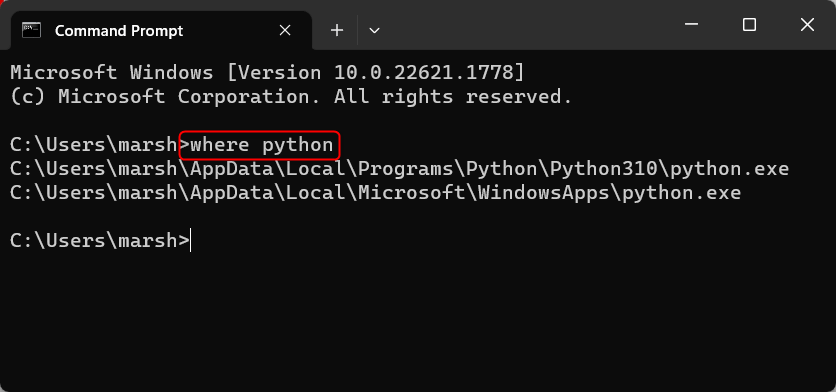
Melihat Python diinstal di beberapa lokasi adalah hal yang wajar, dan biasanya hal ini disebabkan oleh perbedaan versi dan distribusi Python yang diinstal. Ingat jalur file karena Anda akan membutuhkannya sebentar lagi.
CaraMencopot pemasangan Python
Untuk menghapus instalasi Python, mulai dari aplikasi Pengaturan.
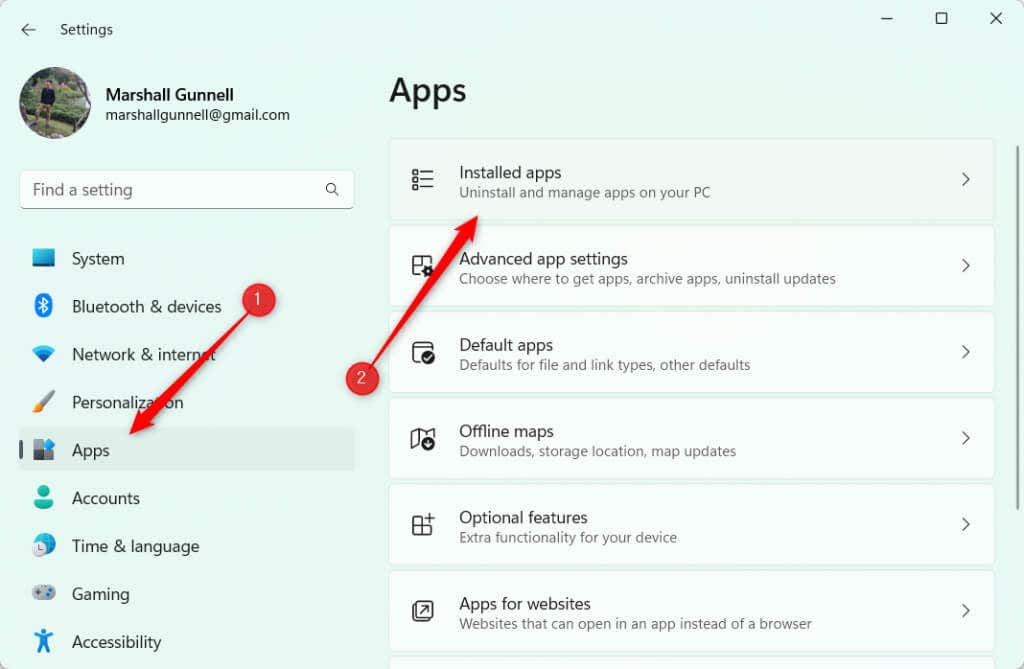
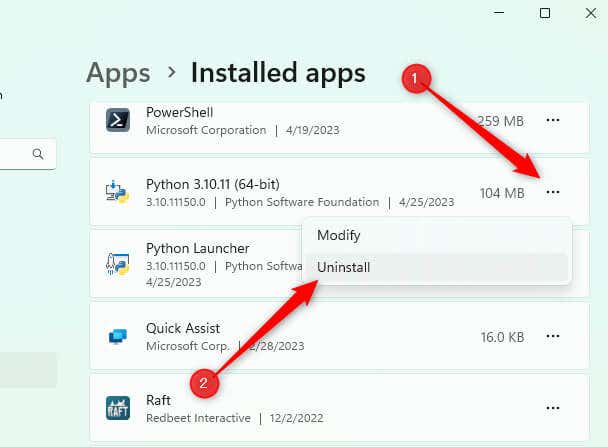
Penghapusan instalasi akan dimulai dan tidak memerlukan waktu lama untuk menyelesaikannya. Jika perlu, ulangi langkah-langkah ini untuk aplikasi Python lainnya, seperti Peluncur Python.
Setelah Anda menghapus instalasi Python, kembali ke Command Prompt dan jalankan kembali perintah Where Python. Jika jalur file yang berisi Python dikembalikan, jalur tersebut belum dihapus sepenuhnya.
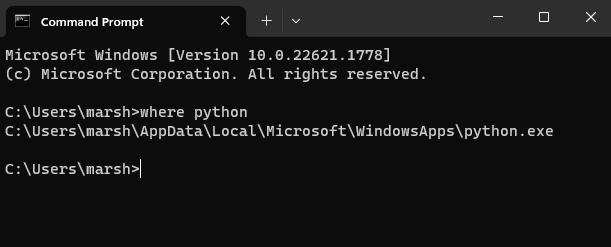
Dalam kasus kami, ada sesuatu yang tersisa di jalur file AppData\Local\Microsoft\WindowsApps. Ini karena penginstal Python di Windows menyiapkan Python yang dapat dieksekusi di jalur ini ketika Anda memilih opsi “Tambahkan Python ke PATH” selama instalasi.
Di File Explorer, kami memiliki dua file: python.exedan python3.exe.
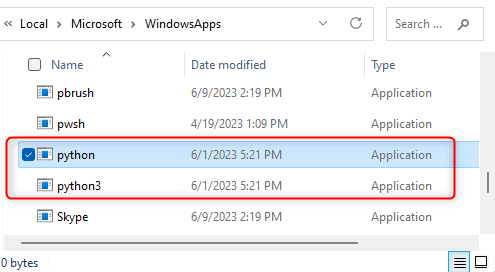 .
.
Mari kita hapus.
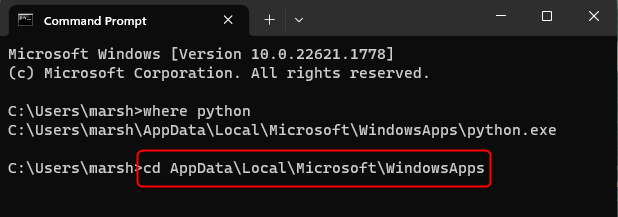
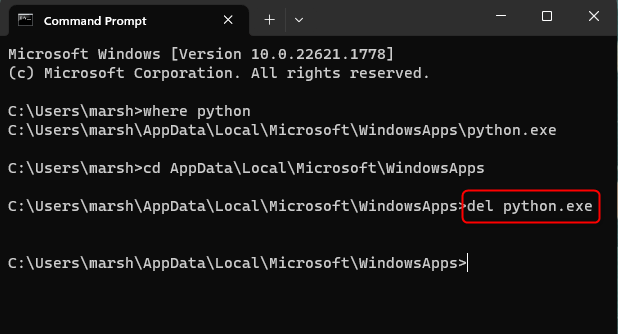
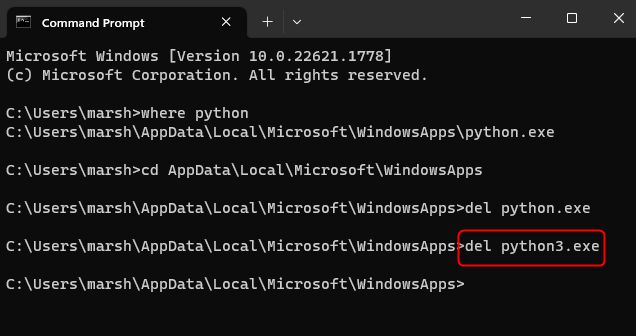
Sekarang telah berhasil dihapus instalasinya. Anda dapat memeriksa ulang apakah Anda aman dengan menjalankan kembali Where Python. Jika INFO: Tidak dapat menemukan file untuk pola yang diberikandikembalikan, maka Python akan dihapus sepenuhnya dari PC Anda.
Hapus Paket Pip Anda
Saat Anda menghapus instalasi Python menggunakan proses uninstall standar, paket pip yang Anda instal tidak secara otomatis dihapus. Paket-paket ini disimpan dalam direktori terpisah yang tidak terhapus selama penghapusan instalasi.
Anda dapat menghapus paket pip dengan membuka File Explorer dan menavigasi ke AppData\Local\Porgrams. Anda akan melihat folder bernama “Python.”Klik kanan folder ini dan klik ikon tempat sampah dari menu konteks untuk menghapusnya.
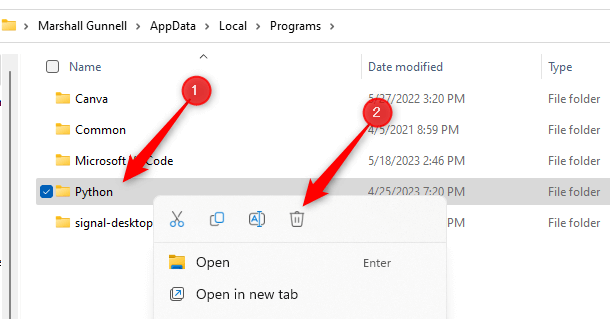
Jika Anda tidak menghapus folder ini, Anda akan memiliki paket pip yang sama saat menginstal ulang Python.
A Fresh Slate
Ingat, ini bukan hanya tentang penghapusan instalasi utama Python—jangan lupakan file Python dan Python3 yang cenderung tersimpan di folder WindowsApps Anda dan Paket pip yang sering diabaikan terletak di direktori mereka sendiri . Memastikan elemen-elemen ini juga dihapus sangat penting untuk penghapusan instalasi sepenuhnya.
Dan begitulah—pembersihan Python secara menyeluruh. Sekarang, PC Anda siap untuk apa pun yang terjadi selanjutnya: pembersihan sistem, instalasi Python baru, atau bahasa pemrograman baru.
.